Mac Optimizer entfernen (Virenentfernungsanleitung) - aktualisiert März 2021
Anleitung für die Entfernung von Mac Optimizer
Was ist Mac Optimizer?
Mac Optimizer ist ein gefälschter Systemoptimierer, der keinen Nutzen für Ihren Mac hat
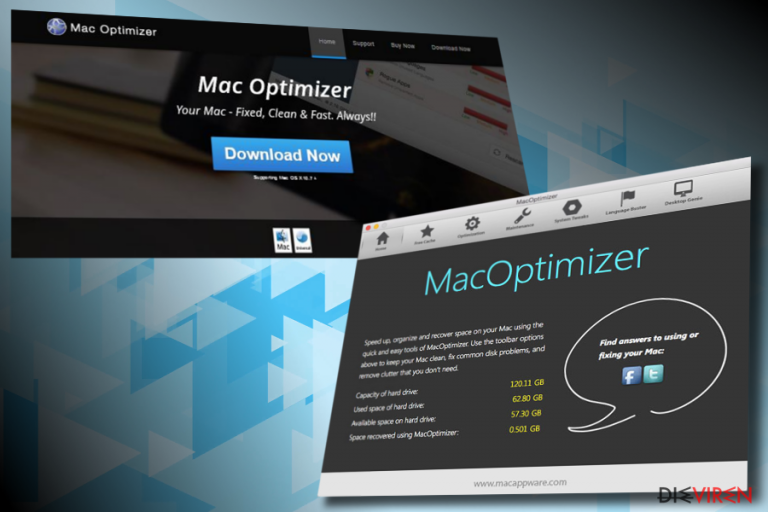
Mac Optimizer ist ein betrügerisches Tool, das angeblich die Leistung Ihres Geräts verbessert. Das Tool wird seinen Werbeversprechen jedoch nicht gerecht und liefert gefälschte Ergebnisse über Probleme mit dem Gerät. Mac Optimizer ist ein dubioser Optimierer für Mac OS X 10.8 und neuere Versionen. Der Entwickler der Anwendung behauptet, dass sie in der Lage ist, den Cache zu reinigen, E-Mails zu beschleunigen, Platz freizugeben, die Akkulaufzeit zu verlängern und vieles mehr. Viele Leute in Mac-Foren äußern allerdings ihre Besorgnis darüber, ob Mac Optimizer schädlich ist oder nicht. Das Tool wurde von Macappware entwickelt und wird auf seiner offiziellen Webseite angeboten. Macappware ist ein Unternehmen, das bereits diverse nutzlose Tools anbietet, die viele Menschen aufgrund ihrer unerwünschten Installation frustrieren. Zusätzlich zu den unerwünschten Inhalten schlägt das Tool vor für die Vollversion zu bezahlen, um Schadsoftware-Probleme zu beseitigen. Das Tool kostet bis zu 30 USD und macht immer noch nichts, außer Umleitungen zu zweifelhaften Webseiten zu verursachen. Die Liste über die gefälschten Schadsoftware-Probleme wird zwar gelöscht, aber der Haupteindringling verbleibt auf dem System, bis alle dazugehörigen Programme entfernt werden, die über das gleiche Softwarepaket verbreitet wurden.
| Name | Mac Optimizer |
| Typ | Rogueware |
| Klassifizierung | Potenziell unerwünschtes Programm (PUP) |
| Preis | Variiert zwischen 15 und 30 USD |
| Gefährlichkeitsgrad | Gering |
| Verbreitung | Softwarepakete |
| Symptome | Regelmäßige Systemüberprüfungen, Warnungen, langsames System, Mac Optimizer-Verknüpfung auf dem Desktop, zusätzlich installierte Inhalte |
| Entfernungsprozess | Eine Schritt-für-Schritt-Anleitung befindet sich unten. Die empfohlene Software für die automatische Entfernung von Mac Optimizer ist FortectIntego. |
Wir können Sie beruhigen, wenn Sie denken, dass ein MacOptimizer-Virus Ihren PC infiziert hat. Mac Optimizer ist kein Virus, sondern ein typisches potenziell unerwünschtes Programm (PUP). Sie sollten das Optimieren Ihres Macs also nicht diesem Tool überlassen.
Werbeanzeigen können folgendes über Mac Optimizer behaupten:
Get your Mac back in shape with an incredibly fast disk utility that will optimize and clean your hard drive, maximize battery life, free memory, organize your Desktop, and more. A “must have” app for every home and business.
Fallen Sie nicht auf diese List herein. Der Optimierer kann kaum Probleme mit dem Mac beheben, wenn nicht sogar das Gegenteil. Einmal installiert, erstellt es einen Eintrag im Autostart, der für das regelmäßige Laden des Scanners verantwortlich ist. Beachten Sie, dass die Scanprozedur die Leistung Ihres Mac aufgrund zusätzlicher Prozesse und der Nutzung der Computerressourcen erheblich beeinträchtigen kann.
Die Scanresultate sind auch deshalb fragwürdig, weil auf mehreren verschiedenen Mac-PCs auf die gleichen Probleme hingewiesen wird und nahezu identische Systemdateien angesprochen werden. Laut den Experten von virusi.bg beinhalten Optimierer von Drittanbietern oft eine Liste vorgefertigter Resultate, weshalb sie die Systemleistung wohl kaum reparieren oder verbessern können.
Im schlimmsten Fall entfernt oder modifiziert Mac Optimizer einige wichtige Komponenten vom Mac, was die Integrität beeinträchtigt und zu schweren Leistungsproblemen führen kann. Die Vollversion, für die man $15-$30 bezahlt, bietet außerdem keinen zusätzlichen Wert, selbst wenn sie die Liste der potenziellen Bedrohungen entfernt.
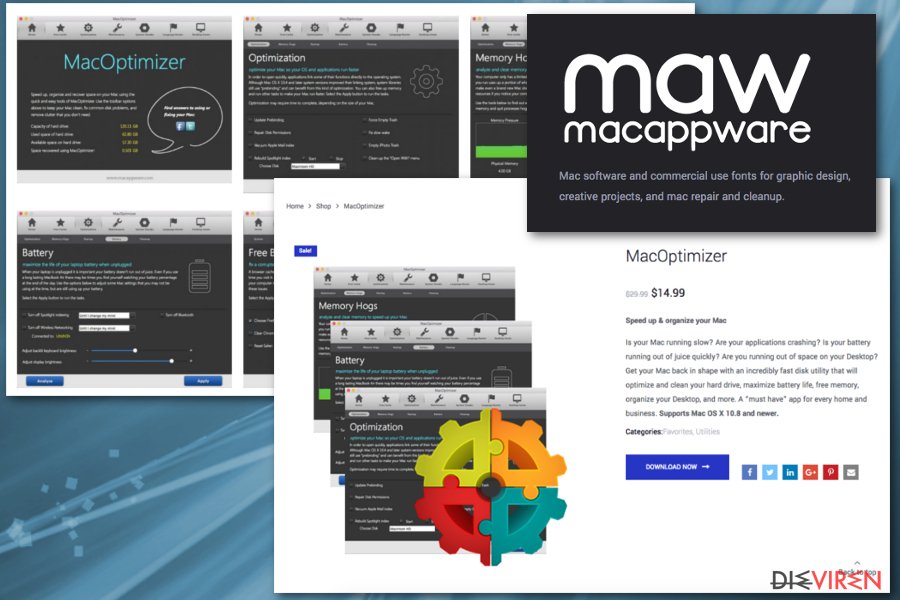
Der Zweck des Tools ist es, so viele Benutzer wie möglich zum Kauf der lizenzierten Version zu bewegen und Umsatz zu erzielen, indem es Traffic zu Partnerwebseiten weiterleitet. Um das Ziel zu erreichen, bietet der Entwickler eine kostenlose Testversion an, die mithilfe von Softwarepaketen und irreführender Werbung verbreitet wird. Auf diese Weise findet das Programm seinen Weg zu Hunderten oder gar Tausenden von Mac-Geräten und fordert die Nutzer dann auf für das Langzeit-Abonnement zu bezahlen.
Der Kauf der Lizenz ist reine Geldverschwendung. Wir empfehlen Mac Optimizer aus dem System zu entfernen und stattdessen einen zuverlässigen Optimierer zu installieren, der sich regelmäßig um das System kümmert. Mac OS ist allerdings relativ sicher und Optimierer sind eigentlich nicht notwendig. Eine Anti-Malware hingegen ist ein absolutes Muss.
FortectIntego ist das perfekte Tool für die Entfernung von Mac Optimizer. Es kann nicht nur potenziell unerwünschte Programme vom Mac löschen, sondern auch vor Schadsoftware schützen und die Performance kontinuierlich überwachen. Mac Optimizer lässt sich zudem manuell beseitigen, indem Sie die am Ende des Artikels befindliche Anleitung befolgen.
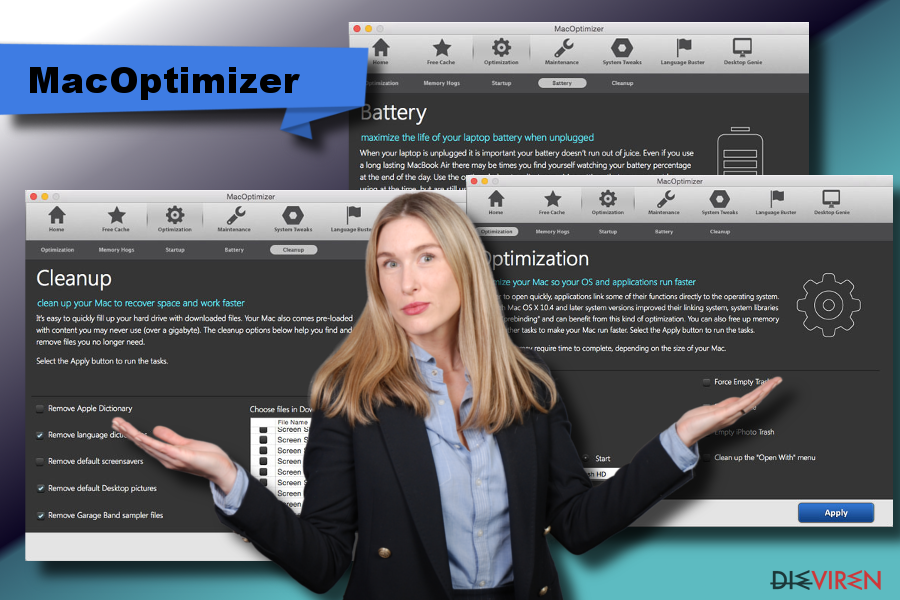
Achten Sie besonders auf die Installation von Freeware
Die leichtfertige Installation von kostenlosen Anwendungen ist ein großer Fehler. Kostenlose Apps sind für PUPs oft ein Medium, um beliebige PCs unbemerkt zu infizieren. Bei der Installationsmethode „Schnell“ und „Standard“ wird das Softwarepaket nicht entpackt und Zusätze der Freeware standardmäßig installiert.
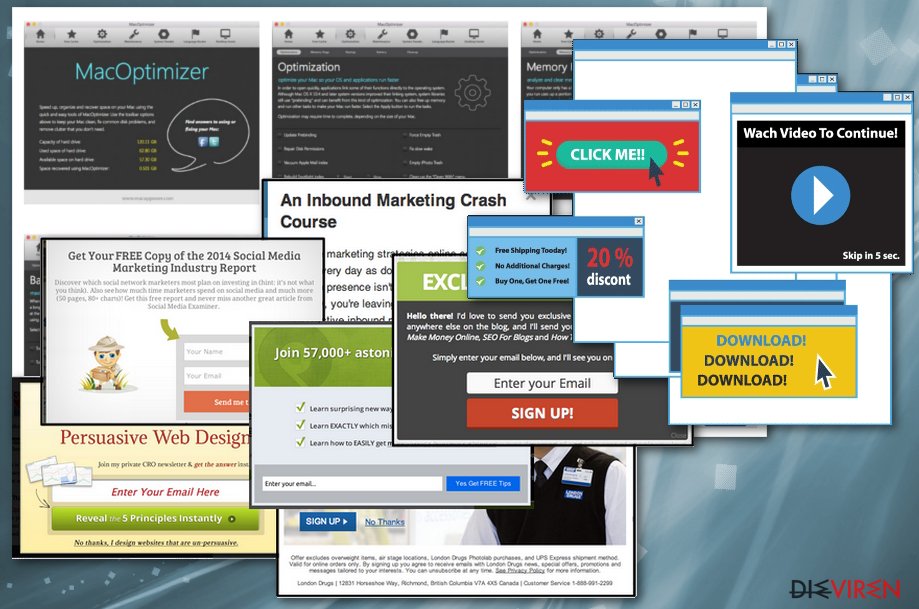
Viele Leute berichteten, dass sie bei mehreren Anwendungen der Downloadquelle CNET dazu überlistet wurden, das Tool zu installieren. In vielen Fällen ist dieser Optimierer nicht das einzige PUP, das unbemerkt in das System eindringt. Um Softwarepakete auf dem System zu vermeiden, sollte jede Freeware-Installation wie folgt durchgeführt werden:
- Stellen Sie sicher, dass die zu installierende Freeware harmlos ist. Führen Sie zu diesem Zweck eine Google-Suche über das Programm durch.
- Wählen Sie eine zuverlässige Downloadquelle.
- Laden Sie die Anwendung herunter und wählen Sie dann die erweiterte oder benutzerdefinierte Installation.
- Lesen Sie die Lizenzvereinbarung und die Datenschutzerklärung sorgfältig durch.
- Überprüfen Sie jedes Fenster im Installationsassistenten und heben Sie die vorselektierten Komponenten auf.
Mac Optimizer und andere verwandte Programme vom Mac beseitigen
Die Entfernung vom Mac Optimizer kann schwierig sein, da seine Entwickler möglicherweise kein direktes Deinstallationsprogramm zur Verfügung stellen. Das Ziehen und Ablegen des Symbols in den Papierkorb führen also nicht zu dem gewünschten Resultat, dass die nutzlosen Überprüfungen und Pop-ups aufhören.
Der einfachste Weg, um Mac Optimizer zu entfernen, besteht darin, eine gründliche Systemüberprüfung mit einer professionellen Anti-Malware wie FortectIntego, SpyHunter 5Combo Cleaner oder Malwarebytes durchzuführen. Sie stellt sicher, dass alle nutzlosen Anwendungen, Dateien und Systemdaten beseitigen werden.
Diejenigen, die sich für die manuelle Entfernung von Mac Optimizer entscheiden, können den Artikel überspringen und zu den Anweisungen zur manuellen Entfernung scrollen.
Sie können den Virenschaden mithilfe von FortectIntego beheben. SpyHunter 5Combo Cleaner und Malwarebytes sind empfehlenswert für das Auffinden potenziell unerwünschter Programme und Viren mitsamt all ihrer Dateien und dazugehörigen Registrierungsschlüssel.
Anleitung für die manuelle Entfernung von Mac Optimizer
Deinstallieren auf dem Mac
Um unerwünschte Anwendungen von Mac OS X zu entfernen, sollten immer die folgenden Schritte ausgeführt werden:
HINWEIS: Manchmal sind PUPs wie Mac Optimizer mit anderen unerwünschten Programmen gebündelt, einschließlich Browser-Hijackern und Adware. Letzteres könnte die Einstellungen des Webbrowsers beeinträchtigen, weshalb wir nach dem Entfernen von PUPs das Zurücksetzen der Browser empfehlen:
Einträge im Ordner Programme entfernen:
- Wählen Sie in der Menüleiste Gehe zu > Programme.
- Suchen Sie im Ordner Programme nach den entsprechenden Einträgen.
- Klicken Sie auf die App und ziehen Sie sie in den Papierkorb (oder klicken Sie sie mit der rechten Maustaste an und wählen Sie In den Papierkorb verschieben).

- Wählen Sie Gehe zu > Gehe zum Ordner.
- Geben Sie /Library/Application Support ein und klicken Sie auf Öffnen oder drücken Sie Enter.

- Suchen Sie im Ordner Application Support nach fragwürdigen Einträgen und löschen Sie sie.
- Geben Sie nun auf die gleiche Weise die Pfade /Library/LaunchAgents und /Library/LaunchDaemons ein und löschen Sie dort alle zugehörigen .plist-Dateien.
Mozilla Firefox zurücksetzen
Gefährliche Erweiterungen löschen:
- Öffnen Sie den Browser Mozilla Firefox und klicken Sie auf das Menü (drei horizontale Linien oben rechts im Fenster).
- Wählen Sie Add-ons.
- Wählen Sie hier alle Plugins und Erweiterungen aus, die mit Mac Optimizer in Verbindung stehen, und klicken Sie auf Entfernen.

Startseite zurücksetzen:
- Klicken Sie auf die drei horizontalen Linien oben rechts im Fenster, um das Menü zu öffnen.
- Wählen Sie Einstellungen.
- Geben Sie unter Startseite Ihre bevorzugte Seite ein, die bei jedem neuen Starten von Mozilla Firefox geöffnet werden soll.
Cookies und Website-Daten löschen:
- Navigieren Sie zum Menü und wählen Sie Einstellungen.
- Gehen Sie zum Abschnitt Datenschutz & Sicherheit.
- Scrollen Sie nach unten und suchen Sie nach Cookies und Website-Daten.
- Klicken Sie auf Daten entfernen…
- Wählen Sie Cookies und Website-Daten, sowie Zwischengespeicherte Webinhalte/Cache aus und klicken Sie auf Leeren.

Mozilla Firefox zurücksetzen
Falls trotz der obigen Anweisungen Mac Optimizer nicht entfernt wurde, setzen Sie Mozilla Firefox wie folgt zurück:
- Öffnen Sie den Browser Mozilla Firefox und klicken Sie auf das Menü.
- Navigieren Sie zu Hilfe und wählen Sie dann Informationen zur Fehlerbehebung.

- Klicken Sie unter dem Abschnitt Firefox wieder flottmachen auf Firefox bereinigen…
- Bestätigen Sie die Aktion mit einem Klick auf Firefox bereinigen – damit sollte die Entfernung von Mac Optimizer abgeschlossen sein.

Google Chrome zurücksetzen
Da Mac Optimizer mit verschiedenen Programmen zusammenhängt, sollten Sie sie alle aus dem System und Browser entfernen. Das Zurücksetzen von Chrome auf die Standardeinstellungen kann die zusätzlichen Inhalte beseitigen:
Schädliche Erweiterungen in Google Chrome entfernen:
- Öffnen Sie Google Chrome, klicken Sie auf das Menü (drei vertikale Punkte oben rechts) und wählen Sie Weitere Tools > Erweiterungen.
- In dem neu geöffneten Fenster sehen Sie alle installierten Erweiterungen. Deinstallieren Sie alle verdächtigen Plugins indem Sie auf Entfernen klicken.

Cache und Websitedaten in Google Chrome löschen:
- Klicken Sie auf das Menü und wählen Sie Einstellungen.
- Wählen Sie unter Datenschutz und Sicherheit die Option Browserdaten löschen.
- Wählen Sie Browserverlauf, Cookies und andere Websitedaten, sowie Bilder und Dateien im Cache aus.
- Klicken Sie auf Daten löschen.

Startseite ändern:
- Klicken Sie auf das Menü und wählen Sie Einstellungen.
- Suchen Sie im Abschnitt Beim Start nach einer verdächtigen Webseite.
- Klicken Sie auf Bestimmte Seite oder Seiten öffnen und dann auf die drei Punkte, um die Option Entfernen zu finden.
Google Chrome zurücksetzen:
Wenn die vorherigen Methoden nicht geholfen haben, setzen Sie Google Chrome zurück, um die alle Komponenten zu beseitigen:
- Klicken Sie auf das Menü und wählen Sie Einstellungen.
- Navigieren Sie zu Erweitert.
- Klicken Sie auf Zurücksetzen und bereinigen.
- Klicken Sie nun auf Einstellungen auf ursprüngliche Standardwerte zurücksetzen.
- Bestätigen Sie mit Einstellungen zurücksetzen, um die Entfernung abzuschließen.

Safari zurücksetzen
Reinigen Sie Ihren Browser und stellen Sie sicher, dass alle Erweiterungen und heimlich hinzugefügten Toolbars oder Lesezeichen entfernt werden:
Unerwünschte Erweiterungen in Safari entfernen:
- Klicken Sie auf Safari > Einstellungen…
- Wählen Sie Erweiterungen.
- Wählen Sie die unerwünschte Erweiterung von Mac Optimizer aus und wählen Sie Deinstallieren.

Cookies und andere Website-Daten in Safari löschen:
- Klicken Sie auf Safari > Verlauf löschen…
- Wählen Sie aus dem Dropdown-Menü unter Löschen den gesamten Verlauf aus.
- Bestätigen Sie mit Verlauf löschen.

Safari zurücksetzen (falls die oben genannten Schritte nicht geholfen haben):
- Klicken Sie auf Safari > Einstellungen…
- Gehen Sie zum Reiter Erweitert.
- Aktivieren Sie das Kästchen bei Menü „Entwickler“ in der Menüleiste anzeigen.
- Klicken Sie in der Menüleiste auf Entwickler und wählen Sie Cache-Speicher leeren.

Nachdem Sie dieses potenziell unerwünschte Programm (PUP) entfernt und jeden Ihrer Webbrowser in Ordnung gebracht haben, ist es empfehlenswert das Computersystem mit einer bewährten Anti-Spyware zu scannen. Dies wird Ihnen dabei helfen die Einträge von Mac Optimizer in der Registrierungsdatenbank zu beseitigen und auch verwandte Parasiten oder andere mögliche Infizierungen auf dem Computer zu erkennen. Sie können dafür unsere Spitzenreiter in der Sparte der Schadsoftwareentferner verwenden: FortectIntego, SpyHunter 5Combo Cleaner oder Malwarebytes.
Für Sie empfohlen
Privatsphäre leicht gemacht
Anonymität im Internet ist heutzutage ein wichtiges Thema. Ob man sich nun vor personalisierter Werbung schützen möchte, vor Datenansammlungen im Allgemeinen oder den dubiosen Praktiken einiger Firmen oder Staaten. Unnötiges Tracking und Spionage lässt sich nur verhindern, wenn man völlig anonym im Internet unterwegs ist.
Möglich gemacht wird dies durch VPN-Dienste. Wenn Sie online gehen, wählen Sie einfach den gewünschten Ort aus und Sie können auf das gewünschte Material ohne lokale Beschränkungen zugreifen. Mit Private Internet Access surfen Sie im Internet ohne der Gefahr entgegen zu laufen, gehackt zu werden.
Sie erlangen volle Kontrolle über Informationen, die unerwünschte Parteien abrufen können und können online surfen, ohne ausspioniert zu werden. Auch wenn Sie nicht in illegale Aktivitäten verwickelt sind oder Ihren Diensten und Plattformen Vertrauen schenken, ist Vorsicht immer besser als Nachricht, weshalb wir zu der Nutzung eines VPN-Dienstes raten.
Sichern Sie Ihre Dateien für den Fall eines Malware-Angriffs
Softwareprobleme aufgrund Malware oder direkter Datenverlust dank Verschlüsselung können zu Geräteproblemen oder zu dauerhaften Schäden führen. Wenn man allerdings aktuelle Backups besitzt, kann man sich nach solch einem Vorfall leicht retten und zurück an die Arbeit gehen.
Es ist daher wichtig, nach Änderungen am Gerät auch die Backups zu aktualisieren, sodass man zu dem Punkt zurückkehren kann, an dem man zuvor gearbeitet hat, bevor eine Malware etwas verändert hat oder sonstige Probleme mit dem Gerät auftraten und Daten- oder Leistungsverluste verursachten.
Wenn Sie von jedem wichtigen Dokument oder Projekt die vorherige Version besitzen, können Sie Frustration und Pannen vermeiden. Besonders nützlich sind sie, wenn Malware wie aus dem Nichts auftaucht. Verwenden Sie Data Recovery Pro für die Systemwiederherstellung.
